
4 minute read
Wachtwoorden-in-Microsoft-365
c. Zoek de Office app die is meegeleverd met Windows 11 en start deze op. Krijg je een melding? Login als Marcel Evers. Je krijgt de eerder besproken vraag of je het device door de organisatie wil laten beheren. Werken de apps? d. Zoek de Microsoft Store (de Windows app store) op de werknemer-pc en start deze. Wat valt je op? e. Open op de werknemer-pc de browser Edge en login in de Microsoft 365 cloud op admin.microsoft.com als werknemer Marcel Evers. Wat zie je hier allemaal? f. Open op de werknemer-pc de browser Edge en login in de Microsoft 365 cloud op myaccount.microsoft.com als werknemer Marcel Evers. Wat kan de werknemer hier allemaal doen? Probeer de opties eens uit; worden er URL's geopend naar andere webportalen? Wachtwoorden in Microsoft 365 Veilige wachtwoorden Wachtwoorden zijn gemakkelijk te kraken. Een wachtwoord van zes of zeven tekens wordt door een snelle computer heel snel gevonden. Hoe langer een wachtwoord, des te langer het duurt om dit te kraken. Een wachtzin is het beste wachtwoord en ook nog eens gemakkelijk te onthouden. Kies je als wachtwoord (wachtzin) “Liever gamen dan leren!” dan heb je een super moeilijk te kraken wachtwoord. Maar de beste methode om veilig online te werken is het toevoegen van een extra methode om je bekend te maken. Hierover leer je later meer. Microsoft geeft de deze pagina van de link goede uitleg over hoe je binnen een bedrijf met wachtwoorden zou moeten omgaan. Inkijkexemplaar
Bij het maken van de account heb je een wachtwoord ingesteld. Heb je aangevinkt dat de werknemer het wachtwoord de eerste keer moet veranderen, dan ken je als beheerder het wachtwoord van de werknemer daarna niet meer. Bij het veranderen van het wachtwoord, moet de werknemer aan de strakke eisen van Microsoft voldoen. Simpele wachtwoorden zijn niet meer mogelijk. In de tabel zie je de voorwaarden die aan wachtwoorden worden gesteld. Hoofdletters (A - Z) Kleine letters (a - z) Getallen (0 - 9)| Tekens als @ # $ % ^ & * - _ ! + = [ ] { } | \ : ' , . ? / ` ~ " ( ) ; < > Een spatie Toegestane tekens in wachtwoorden Minimaal 8 tekens, maximaal 56 tekensLengte van een wachtwoord Een wachtwoord moet minimaal drie van de vier volgende onderdelen bevatten: hoofdletters, kleine letters, getallen en tekens Complexiteit van een wachtwoord Inkijkexemplaar Vorige wachtwoorden Het nieuwe wachtwoord mag niet hetzelfde zijn als de laatste gebruikte wachtwoorden
Geen veelgebruikte wachtwoorden Microsoft Azure AD houdt een lijst bij van wachtwoorden die je niet mag gebruiken.
Wachtwoord opnieuw instellen
Het komt regelmatig voor dat een werknemer zijn wachtwoord vergeten is. De werknemer belt of mailt dan de beheerder of service desk om het wachtwoord te resetten. Het zal je niet verbazen dat het opnieuw instellen van het wachtwoord op meer plekken mogelijk is. Wij doen dit in het admin center door eerst op de actieve users op te zoeken. Selecteer daarna de werknemer waarvan je het wachtwoord wilt resetten en klik in het hoofdmenu daarna op Reset password. In het Azure AD admin center werkt dit nagenoeg hetzelfde. Wachtwoord opnieuw instellen Uiteraard moet je de werknemer daarna het nieuwe wachtwoord doorgeven. Denk eraan dat de werknemer wellicht ook niet in zijn zakelijke mail kan zonder wachtwoord. Als een werknemer zijn wachtwoord wel weet en het toch wil veranderen, kan hij dat op zijn profielpagina zelf uitvoeren. Password expiration Er zijn nog enkele beleidsinstellingen voor wachtwoorden, die standaard ingesteld zijn maar die je wel kunt veranderen. Je vindt deze op een andere plek, namelijk in het admin center, onder de menukeuze Org settings en dan het tabblad Security & Privacy. Inkijkexemplaar

Inschakelen van de verlooptijd van wachtwoorden Schakel je dit in, dan verloopt het wachtwoord na 90 dagen, en ontvangen werknemers 14 dagen vooraf een melding. Microsoft zet dit standaard uit, omdat aangeraden wordt MFA te gebruiken: Multi-Factor Authentication (zie verderop in dit hoofdstuk). Een wachtwoord wat vaak verloopt, zorgt er voor dat werknemers simpelere wachtwoorden bedenken of dat ze het wachtwoord op een briefje gaan schrijven om het te onthouden! Bekijk de video van Microsoft over passwordless authentication (duur: 14'02") Opdracht 5 MS365 - Wachtwoorden instellen a. In het admin center vink je bij werknemer Coen aan dat hij het wachtwoord de eerste keer moet veranderen. Op de werknemer-pc open je www.office.com en log je in als Coen. Exact welke melding verschijnt er? b. Coen wil toch zelf nu zijn wachtwoord veranderen. Log op de werknemer-pc in het Office-portaal in als Coen, en klik op Reset password. Probeer eens als wachtwoorden: • Coen123 Inkijkexemplaar • Welcome1 • Ik game liever dan ik leer!
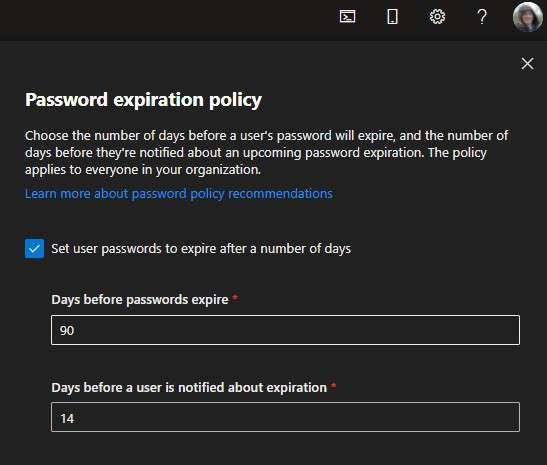
Welke wachtwoorden mogen? Welke melding verschijnt er?








